Backup de titânio é o melhor aplicativo de escolha para todos os ávidosUsuário do Android com um dispositivo raiz. Este aplicativo é a sua resposta para as perguntas mais frequentes vindas de usuários do Android que acabaram de fazer root no dispositivo - "Como faço backup dos meus aplicativos ao mudar para uma ROM personalizada?". O Titanium Backup não apenas fará backup dos seus aplicativos, mas também dos dados deles. Isso significa que, ao fazer o backup de um jogo, você também pode fazer backup do seu progresso no jogo. Se você gosta de música, o Shazam, por exemplo, pode ser copiado com todas as tags intactas. Claro, Titanium Backup faz permitem restaurar, caso contrário, qual é o objetivo? Mas isso não é tudo que o aplicativo tem a oferecer. O Titanium Backup, na verdade, possui uma variedade de opções ricas em recursos que a maioria de nós nem se importa em procurar. Para uma visão completa de uma das melhores ferramentas de backup e restauração já criadas para Android, continue lendo!

Vamos começar com o que qualquer usuário inicianteao instalar o Titanium Backup pela primeira vez. Se você está aqui, provavelmente seu dispositivo já está enraizado. Caso contrário, consulte nosso guia sobre como fazer root no seu dispositivo Android.
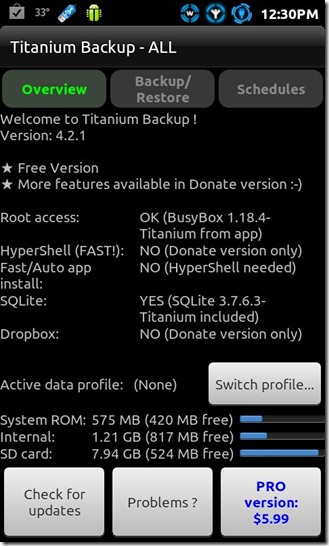
O Titanium Backup pode parecer intimidador para oiniciantes, mas o aplicativo é bastante simples de usar quando você o conhece, e é exatamente isso que estamos aqui para fazer. O aplicativo está disponível como uma versão não paga e uma paga, que é o Titanium Backup Pro, com o último oferecendo alguns recursos avançados que serão discutidos mais adiante.
Bom, então você tem o Titanium Backup instalado. Agora, como você faz backup de seus aplicativos? Simples, aperte o Restauração de backup guia como visto na imagem acima e vocêdeverá ver uma tela semelhante à tela abaixo. Os aplicativos com seus ícones visíveis são os que já estão instalados no seu sistema e os que estão riscados, são aqueles que foram salvos em backup, mas ainda não estão instalados.
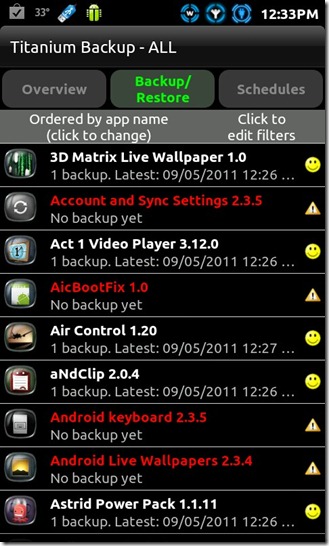
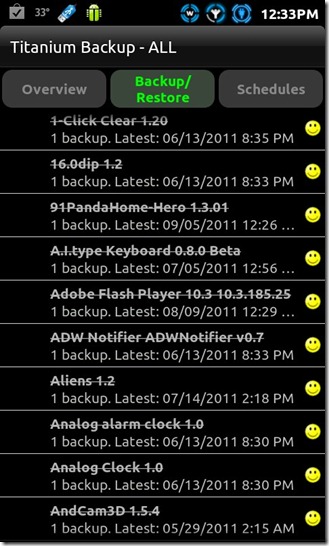
Mas o que há com os smilies assustadores, as marcas excalmatórias e tudo? Toque no botão Menu no seu dispositivo e pressione o lenda aba. Você verá uma tela semelhante à abaixo, listando todos os símbolos e o que eles realmente significam.
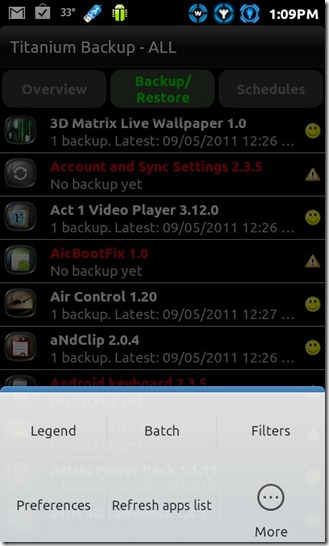
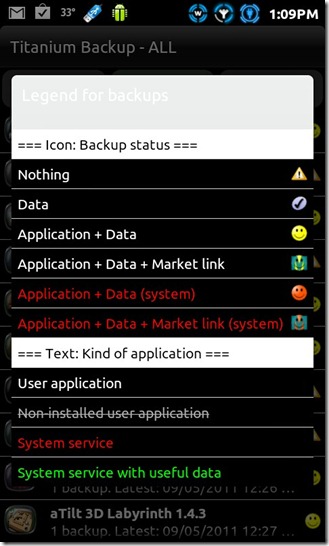
Certo, você está no menu Backup / Restauração. Para fazer backup de qualquer aplicativo em particular, basta tocar nele e um submenu como o abaixo será exibido. Não há necessidade de ir todos os Dee Dee em Dexter aqui, atenha-se ao que você estava aqui. Acerte o Cópia de segurança botão e sair. Observe que você só pode ter um único backup para cada aplicativo na versão não paga do Titanium Backup. Agora que você sabe como fazer backup de um aplicativo, veja como restaurar um aplicativo já com backup. Basta tocar em um aplicativo (sim os riscados) e, quando o submenu aparecer, pressione o botão Restaurar para restaurar esse aplicativo. Você será perguntado se deseja restaurar o aplicativo sozinho ou o aplicativo com seus dados. Faça uma escolha. Em alguns casos, a restauração de um aplicativo com dados pode danificá-lo ou forçá-lo a fechar, especialmente quando você mudou de uma ROM para uma ROM completamente diferente. Nesses casos, tente restaurar o aplicativo sozinho, sem os dados.
É recomendável que, se e quando você fizer umabackup de aplicativos e configurações do sistema, não os restaure em uma ROM totalmente diferente. Por exemplo, não restaure os aplicativos do sistema armazenados em backup no MIUI em uma ROM baseada no HTC Sense, a menos que você queira uma bagunça em suas mãos. Com toda a probabilidade, a ROM funcionará.
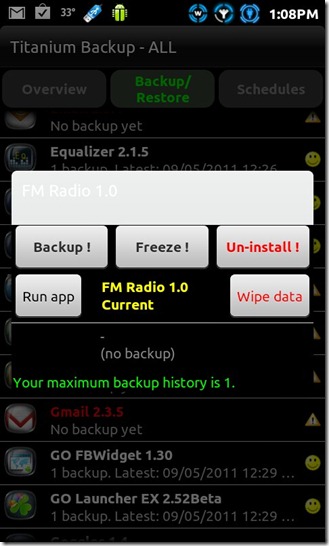
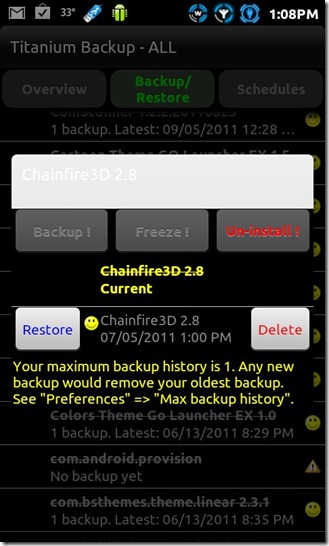
Agora que você se familiarizou com a opção Backup and Restore, deve ser seguro informar que Limpar dados remove todos os dados relevantes associados a esse aplicativo e Desinstalar Faça exatamente o que isso diz. Se você deseja remover um backup específico de qualquer aplicativo, pressione o botão Excluir. Isso removerá qualquer backup do aplicativo, juntamente com os dados do seu dispositivo. Congelar (Disponível apenas com o Titanium Backup Pro) é umaopção muito útil que permite congelar qualquer aplicativo que você não deseja excluir, mas também não deseja que ele esteja em execução. Essa opção é útil para uso principalmente nos aplicativos do sistema, que são executados sem aviso prévio e nos casos em que um determinado aplicativo consome muita bateria. Se você não tiver certeza de que deseja excluí-los, pode pelo menos impedir que eles sejam executados constantemente em segundo plano.
As opções de backup e restauração acima são boaspara alguns aplicativos, e quando você tem, digamos, cem deles ou mais? Seria cruel se tivéssemos que passar pelo processo de backup para cada aplicativo, um por um. Felizmente, por uma questão de sanidade, os desenvolvedores incluíram um Backup / restauração em lote característica. As operações em lote são divididas em 9 categorias, incluindo Cópia de segurança, Restaurar, Verificação de backup, Mover / Integrar, Congelar / Descongelar (Apenas na versão Pro), Manipular dados, Desinstalar e Excluir backups.
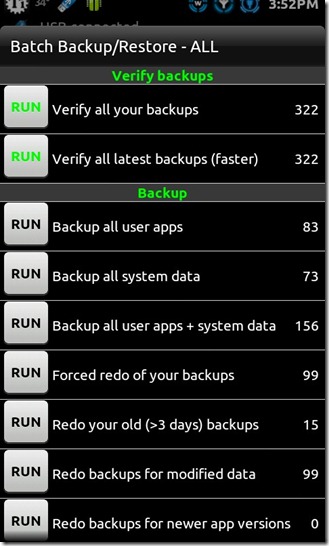
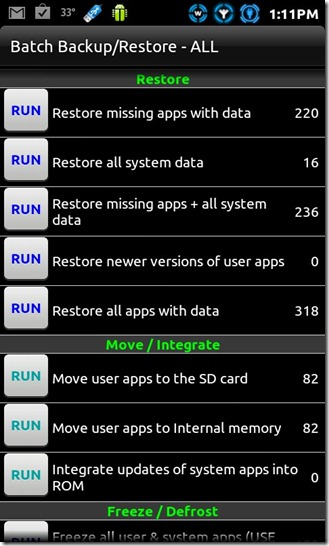
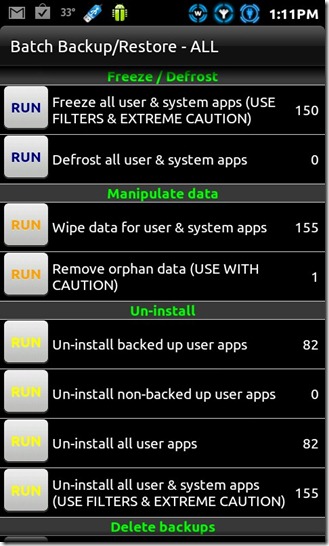
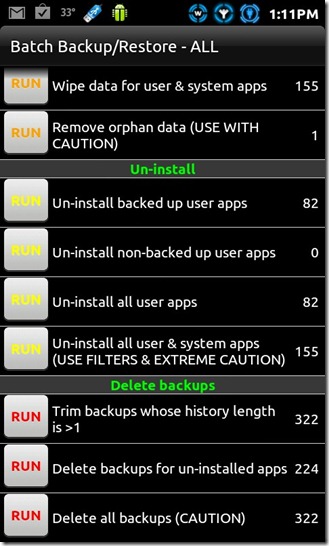
Algo diferente para backup e restauração de aplicativos éo recurso Mover / integrar, que permite mover todos os seus aplicativos para o cartão SD em lote. Voltando ao backup e restauração em lote, veja como você pode fazer backup de todos os seus aplicativos com apenas um toque. Pressione Menu -> Lote para exibir o menu de operações em lote e selecione CORRE com o tipo de backup de sua escolha. No nosso caso, escolhemos Faça backup de todos os aplicativos do usuário e foram levados para uma tela como mostrado abaixo (noesquerda). Você será perguntado se deseja excluir o backup dos aplicativos ativos ou eliminá-los para fazer o backup. Selecione os aplicativos que deseja ou apenas pressione Selecionar tudoe, uma vez feita a escolha, pressione o Execute a operação em lote botão na parte superior.
Quanto à restauração em lote, veja o que fará com que você deseje comprar a versão Pro. Clique no tipo de restauração de sua escolha, no nosso caso, escolhemos Restaurar aplicativos ausentes com dados. Selecione os aplicativos e escolha se deseja restaurar os dados também. Acerte o Execute a operação em lote botão e pronto! A restauração começou. “Ah, isso me levou à tela de instalação do aplicativo! Isso é normal? ”. Infelizmente sim. A versão gratuita do Titanium Backup não é tão boa em restaurar seus aplicativos para você. Você precisará instalar e clicar na guia Concluído para cada aplicativo restaurado em sucessão. Francamente, é uma dor! A versão Pro permite restaurar seus aplicativos em lote como qualquer operação em lote normal, 10 aplicativos, 300 ou mais.
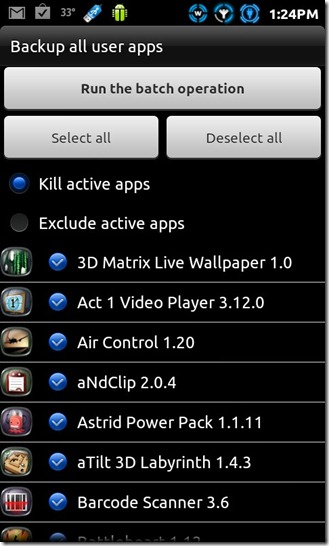
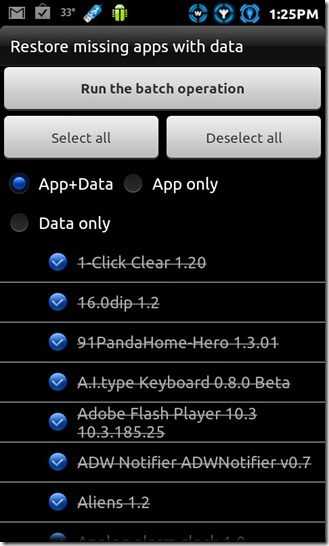
Então, terminamos o backup e a restauraçãooperações, mas o Titanium Backup ainda não ficou sem truques. Você sabia que poderia enviar uma lista de todos os aplicativos atualmente instalados no seu PC via Bluetooth ou e-mail? Clique no botão Menu no seu dispositivo e toque em Mais para exibir uma lista de opções. Selecione Enviar dados e as imagens dizem o resto.
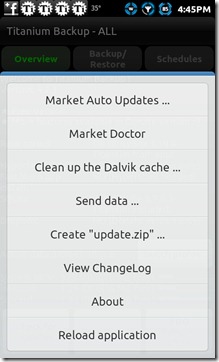
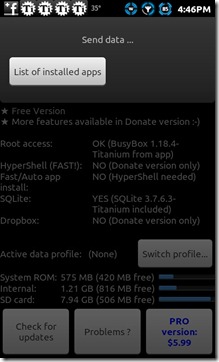
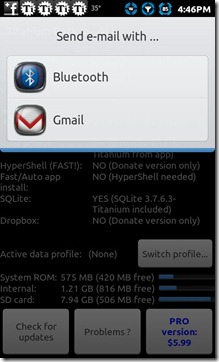
Você também pode agendar quando fazer backup de seus aplicativos e dados do sistema. Melhor ainda, você pode definir vários agendamentos. Acerte o Horários guia na tela principal e agora você pode adicionar novosagendas, ou simplesmente edite ou remova os existentes. Isso pode ser bastante útil em momentos em que você não fez o backup exato de seus aplicativos recentes e alguma ROM personalizada decide usar todo o Kung Fu em você ou se você está apenas esquecendo. Com os Agendamentos, você pode ter certeza de que seus aplicativos permanecerão seguros em momentos como esses.
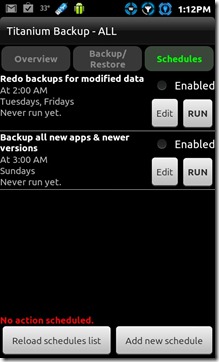
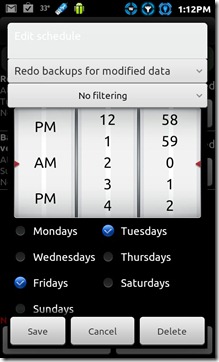
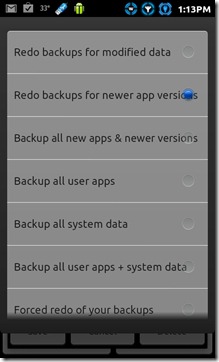
Existem também algumas outras opções bacanas se você entrar no Preferências menu do Titanium Backup. Se você possui a versão Pro, pode ativar o Dropbox com o Titanium Backup e ter um backup em nuvem de todos os seus aplicativos. Aqueles paranóicos sobre a segurança de seus backups podem ter um backup criptografado, mas esse recurso, novamente, é apenas para a versão Pro. Por padrão, o Titanium Backup salva todos os seus backups em uma pasta chamada TitaniumBackup na raiz do seu cartão SD. Você pode mudar isso entrando em Local da pasta de backup. Se você já passou pelo backupconteúdo na pasta TitaniumBackup, você deve ter notado como os arquivos não são exatamente iguais aos do APK que seria. Em vez disso, o conteúdo é compactado, mas você pode alterar isso. Ainda mais, você pode alterar o nível de compactação ou optar por não compactar o backup.
Se você possui a versão Pro, seu histórico máximo de backup para cada aplicativo é aumentado para 5! Você pode alterar o histórico máximo padrão de 1 para 5 no menu Preferências.
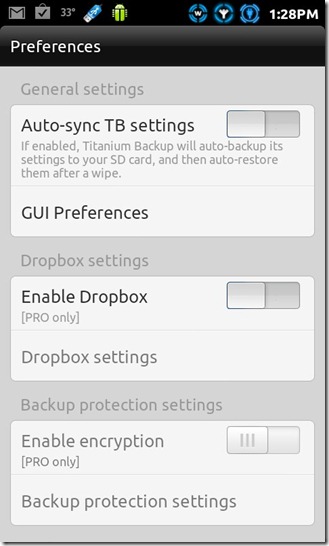
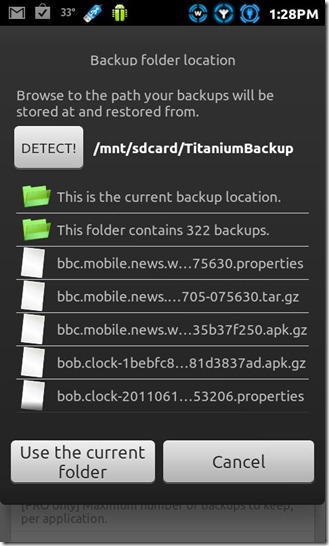
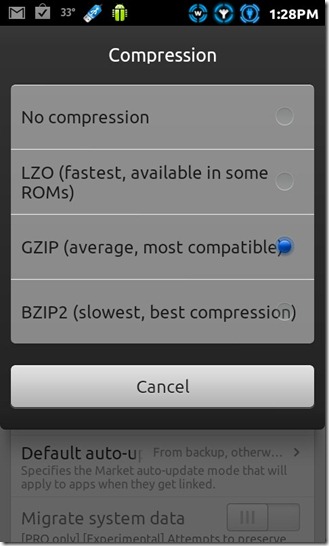
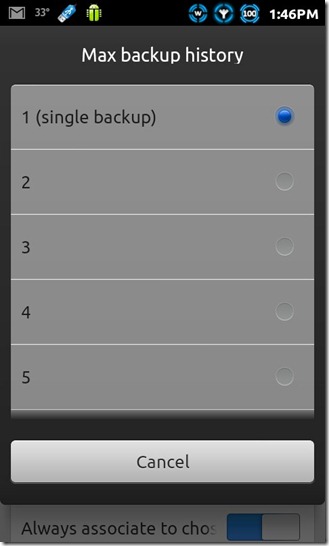
Mais um recurso útil é o filtro. Adicionar um filtro facilita a localização de um aplicativo em uma lista de centenas. Basta pressionar o botão Menu no seu dispositivo e tocar no Filtros (ou simplesmente pressione o botão Pesquisar no seudispositivo). Dito isso, tente manter um aplicativo listado pressionado e um menu semelhante ao abaixo à direita será exibido. Se o aplicativo já estiver em backup, você poderá enviar o backup por e-mail ou Bluetooth (somente na versão Pro). Além disso, você pode converter o aplicativo em um aplicativo do sistema ou optar por ativar vários perfis para o aplicativo (novamente, apenas na versão Pro) e muito mais.
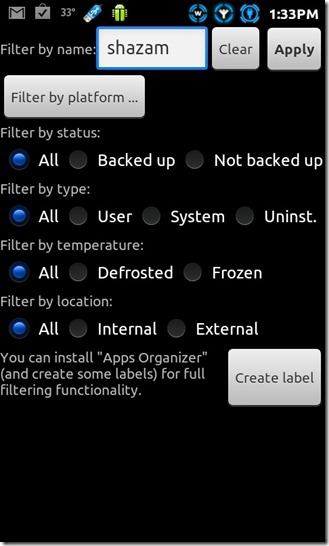
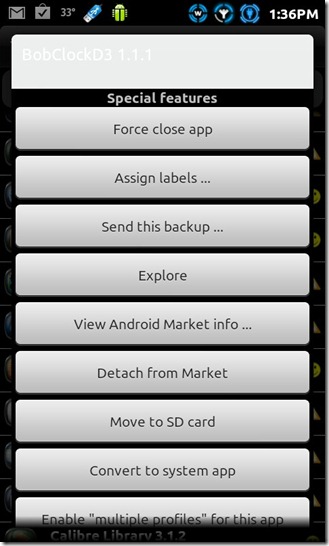
Por fim, se desejar, você pode criar um arquivo zip instalável do Titanium Backup para ser instalado por meio de uma recuperação personalizada. Vamos para Mais e bateu Crie "update.zip"… para ser levado para uma tela semelhante à mostradaabaixo. Escolha o tipo de script com sabedoria, use o script Edify mais recente se estiver na recuperação ClockworkMod 3+ ou o script Amend mais antigo para a recuperação 2. do ClockworkMod. Você pode optar por instalar o Titanium Backup como um sistema ou aplicativo de usuário. Selecione o tipo de nome e pressione Creagir "Update.zip"… para criar o arquivo.
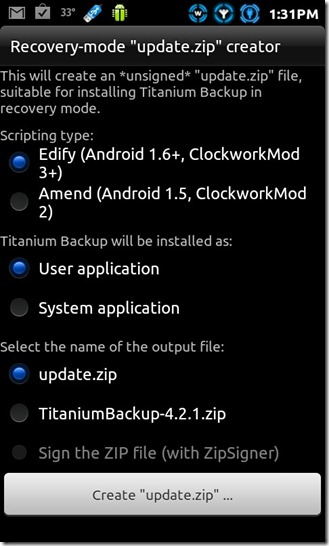
Isso conclui nossa tentativa de ajudar o Androidusuários intimidados pelo Titanium Backup. Felizmente, conhecemos alguns recursos que você nunca havia experimentado antes. Se este guia o ajudou de alguma forma, ou se você sentir que algo foi deixado de fora, informe-nos. Os links de mercado para o Titanium Backup e o Titanium Backup Pro são fornecidos abaixo.
Baixar Titanium Backup
Baixar Titanium Backup Pro













Comentários